Objetivo: Passo a passo de como criar uma entrada de subdomínio
no GoDaddy.
Para que serve: Um mesmo subdomínio/domínio não pode ser
usado em mais de uma máquina ao mesmo tempo, aqui na leadlovers.
Junto a isso, nestes tipos de caso, aconselhamos criar um novo subdomínio.
Requisito(s) Obrigatório(s): 1. Possuir
um domínio próprio; 2. Possuir acesso a hospedagem
do domínio.
Este artigo abrange os seguintes tópicos:
- Como acessar a Zona de DNS de seu domínio
- Realizando as configurações
- Apontamento configurado, e agora?
Em quais casos eu posso utilizar um subdomínio?
Situações comuns são:
- Meu domínio principal está sendo usado em outro site/ferramenta;
- Meu domínio principal já está sendo usado em outra máquina na leadlovers.
📢 IMPORTANTE:
– Os passos a seguir devem ser feitos
somente se o seu domínio for administrado pelo RegistroBR.
Se ele estiver sob administração de outro serviço, é preciso que as configurações
sejam realizadas no Painel de Controle específico deste segundo serviço. Nesse artigo aqui nós
mostramos como você pode confirmar qual é o painel do seu domínio.
– As alterações realizadas, seguindo estas instruções,
podem levar até 24 horas para propagar e surtir seus efeitos.
Acessando a conta na GoDaddy
Nº1–
Acesse a página principal da GoDaddy.
No canto superior direito, localize as informações mostradas na imagem abaixo,
e clique sobre a opção Entrar.

Nº2– Novas opções aparecerão abaixo, em uma faixa cinza. Clique
sobre o botão verde Entrar. Ele estará no quadro chamado Usuários
registrados.
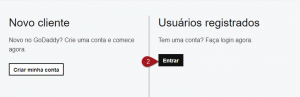
Na próxima tela, localize o quadro indicado na imagem abaixo.
Nº3– Aqui, informe o seu nome de usuário,
e-mail de acesso ou número do cliente.
Nº4– Já aqui, informe sua senha.
Nº5– Clique em Entrar para acessar.
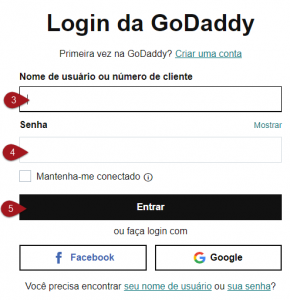
Acessando o Tela de Registros de sua Zona DNS
Nº6– Na próxima tela, você verá as diversas opções de serviços
e configurações acessíveis em sua conta. No quadro Domínios,
localize o qual você deseja utilizar nas suas páginas, aqui no leadlovers (no
exemplo, vamos usar o leadlovers.com.br). Clique no botão DNS,
logo à frente dele.

Criando a Entrada de Subdomínio
Dentro da próxima tela, chamada Registros, você vai ver diversas
entradas já criadas e que direcionam o funcionamento das diversas funções de
seu domínio.
![]()
Nº7– No fim da tela de Registros, abaixo do quadro das entradas,
localize a opção Adicionar e clique sobre ela. Uma nova faixa
de opções vai aparecer, que é utilizada para adição de novas entradas.
IMPORTANTE: nos próximos passos, utilize as imagens como apoio
visual e confira sempre as informações inseridas. A grafia (modo de escrever)
delas é muito importante.
Se qualquer informação for inserida em formato diferente, ou com espaços em branco
antes ou depois dela, pode causar falha no reconhecimento pelo sistema.
Nº8– Em Tipo, escolha a opção
CNAME. As demais opções desta faixa aparecerão logo em seguida
Nº9– Em Host, coloque a palavra que você quer
que apareça antes do domínio principal.
EXEMPLO: se quero que minha entrada de subdomínio seja
click.leadlovers.com.br, a palavra que vou colocar tem que ser
click.
Nº10– Em Aponta para, insira o número de o
nosso servidor: cname.leadlovers.site
Nº11– Em TTL, escolha a opção
1 hora
Nº12– Verifique todos os dados inseridos. O botão
Salvar ficará disponível quando todos eles estiverem preenchidos.
Clique sobre ele.
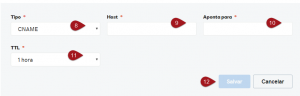
A nova entrada ficará salva, junto com as outras que já existem em sua tela de
Registros. Ela ficará similar a esta da imagem abaixo.
![]()
Pronto! Ela está criada e corretamente apontada para o nosso servidor!
IMPORTANTE: Pode levar até 24 horas para as configurações sejam
totalmente validadas na sua Hospedagem.
Próximos passos
Depois de configurado o apontamento, você precisa adicionar seu subdomínio
em sua máquina. Para maiores detalhes, clique aqui e veja nosso tutorial, explicando como incluir seu subdomínio em uma máquina!
Suporte
Se surgir qualquer dúvida ou situação, ou se precisar de qualquer ajuda durante
este procedimento, por favor entre em contato com o nosso suporte!
🏁 É isso, terminamos por aqui!
com amor ❤
equipe leadlovers™
No comment yet, add your voice below!